怎样设置BIOS开机密码
计算机开机以后,按键盘的Delete键进入BIOS的设置画面,如下图所示。因为开机可以按Delete键进入设置画面的时间很短,您可以在计算机一开机就慢慢的重复按Delete键,以免错过进入设置画面又要重新再开机。
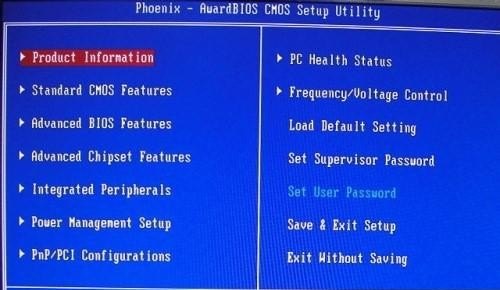
2.按键盘向下箭头键移到「Advanced BIOS Features」,按键盘的「Enter」键,开启BIOS进阶的设置画面(操作方法可以看画面下方的操作说明)。
3.按键盘向下箭头键移到「Security Option」,目前的选项为「Setup」,按键盘的「Enter」键,进入设置画面,准备更改选项。
4.按键盘向下箭头键选择「System」,按键盘的「Enter」键,完成选项的变更。
5.下图所示选项已经更改为「System」,按键盘的「Esc」键,回到主画面。
6.已经回到主画面,如下图所示。
7. 按键盘向右与向下的箭头键,选择「Set Supervisor Password」,按键盘的「Enter」键,准备设置开机密码。
8.输入密码以后,按键盘的「Enter」,完成密码的输入。
9.再输入密码,按键盘的「Enter」,完成密码的输入。
10.已经完成BIOS开机密码的设置,按键盘的「F10」保存设置。直接按键盘的「Enter」键,保存设置,重新启动计算机。
11.开机后如图必须输入密码才能进入系统,如下图所示;输入BIOS开机密码,按键盘的「Enter」键,开启计算机
2021电脑怎么设置密码
打开设置,找到控制面板,进入账户与安全,再点击用户账户,在创建密码填入自己想要的密码就设置好开机密码了。
以windows10系统为例,点击开始键,点开左侧的设置选项,在设置选项中点击进入账户信息,选择登录选项,即可看到设置密码的选项,没有密码的,提示设置新密码,设置过密码的,显示更改选项,可以更改密码。
打开电脑怎么要输用户名和密码
方法一:
如果电脑开机密码忘记了,如果我们开机的时候,界面上没有出现Administrator这个用户名,那么我们就在这个界面状态下按住“Ctrl”+“Alt”键,然后再连续按两次“Delete”键这是会出现一个windows的经典登录界面,用户名就是Administrator,密码为空。
方法二:
1.重启计算机,在启动画面出现后马上按下F8键,选择“带命令行的安全模式”。
2.运行过程结束时,系统列出了系统超级用户“administrator”和本地用户“abc”的选择菜单,鼠标单击“administrator”,进入命令行模式。
3.键入命令:“net user abc 123456 /add”,强制将“abc”用户的口令更改为“123456”。
4.若想在此添加一新用户(如:用户名为new_ueser,口令为123456)的话,请键入 “net user new_ueser 123456 /add”. 添加后可用“net localgroup administrators new_ueser /add”命令将用户提升为系统管理组“administrators”的用户,并使其具有超级权限。
5.重新启动计算机,选择正常模式下运行,就可以用更改后的口令“123456”登录“abc”用户了。
方法三:
可以通过CMOS放电来清除开机密码。打开机箱,找到主板上的一个小电池,然后拔出来大概等10分钟左右再重新装回去就可以清除BIOS原有的密码设置了。
到此,以上就是小编对于怎么样设置电脑开机密码的问题就介绍到这了,希望介绍关于怎么样设置电脑开机密码的3点解答对大家有用。














